Kort overblik
Denne artikel vil guide dig gennem BT -router -login -trinnene ved hjælp af standard router IP, brugernavn og adgangskode. Den mest almindelige grund til at logge ind på din BT -router er at sikre dit netværk med en stærk adgangskode, oprette et brugerdefineret netværksnavn, oprette et gæstnetværk og mere.
Så lad os starte!
Før du logger ind på BT -routeren
Der er nogle ting, du skal gøre først, før du prøver at logge ind for at afslutte processen uden problemer. For eksempel:
- Tilslut den enhed, du bruger til at få adgang til routerindstillingerne til hjemmenetværket. Det anbefales at gøre dette ved hjælp af Ethernet -netværkskablet, men hvis din enhed ikke har en Ethernet -port, kan du oprette forbindelse ved hjælp af WiFi -adgangskoden.
- Find standard router IP, brugernavn og adgangskode, hvis de ikke allerede er blevet ændret. Ellers skal du få de brugerdefinerede og have dem klar. Standard BT -router -loginoplysninger kan findes trykt på et klistermærke på routeren, i brugervejledningen eller tjek denne del af vores artikel.
Hvad er BT Router IP, brugernavn og adgangskode?
Standard BT Router IP -adresse er 192.168.1.254
Du behøver ikke at skrive http: // foran det, fordi alle browsere i dag tilføjer det automatisk.
BT -routeradministratorens brugernavn er: admin
BT -routeradministratoradgangskoden genereres og trykt på en etiket på bagsiden af din BT -router .
Bemærk, at dette er standard loginoplysninger, der kan findes trykt på en etiket på routeren. Hvis du har ændret dem, skal du tidligere bruge de nye loginoplysninger. I tilfælde af at du har ændret og glemt dem, bliver du nødt til at nulstille BT -routeren til Factory Standardindstillinger.
Hvordan logger man ind på BT -routeren?
Når du har tilsluttet din enhed til netværket og fået alle loginoplysninger, er resten af BT -router -login -trinene temmelig enkle.
Trin 1 - Start en browser på din enhed
For at logge ind på vores BT -router har vi brug for en webbrowser. Vi besøger ikke et websted, så det er ikke nødvendigt at have en aktiv internetforbindelse. Webbrowseren er bare et værktøj, vi har brug for at få adgang til routerindstillingerne.
Trin 2 - Skriv router IP i URL -linjen
Standard router IP for din BT -router er 192.168.1.254 . Indtast den i URL -linjen og tryk på Enter -knappen på tastaturet, hvis du logger ind ved hjælp af en computer.
Trin 3 - Klik på avancerede indstillinger i menuen Administrator
Hvis IP -adressen er korrekt, indlæses hovedadministratormenuen. Du vil se nogle oplysninger om dit netværk på hovedsiden. Find og klik på avancerede indstillinger i den nederste højre del af skærmen eller den trådløse knap i midten afhængigt af hvad du har brug for at ændre.
Trin 4 - Klik på knappen Skift indstillinger
Når du klikker på avancerede indstillinger eller den trådløse knap, åbnes et nyt vindue med knappen Skift indstillinger øverst. Klik på det, så bliver du bedt om at indtaste en adgangskode.
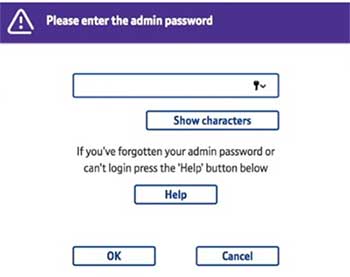
Indtast adgangskoden, og klik på OK -knappen.
Tillykke. Du er inde.
Fra nu af kan du foretage de nødvendige ændringer som at ændre WiFi -navnet og adgangskoden og så videre. Vær dog opmærksom på, at du har brug for at ændre nogle af indstillingerne for både 2,4 og 5 GHz netværk , og nogle indstillinger vil ikke være tilgængelige for begge netværk. Selvom du for eksempel kan ændre det trådløse netværksnavn (SSID) separat for 2,4 og 5 GHz netværk, har du ikke mulighed for at sikre hvert netværk med en separat adgangskode.
Efter hver ændring, du foretager i indstillingerne, skal du ikke glemme at klikke på knappen Gem.
Har du nogle BT -router -loginproblemer? Læs dette
Hvis du har problemer med at logge ind på BT -routeren, er der nogle ting, du har brug for at kontrollere.
Hvis du f.eks
Er din enhed tilsluttet netværket? Prøv at tilslutte enheden direkte ved hjælp af netværkskablet. Hvis enheden ikke har en Ethernet -port tilslutning via WiFi.
Er din browser forældet? Opdater den enten til den nyeste version, eller prøv at få adgang til BT -routerindstillingerne ved hjælp af en anden browser.
Skrav du BT -router IP i URL -bjælken? At skrive IP i søgefeltet viser kun nogle søgeresultater fra Google.
Power-cycle (genstart) BT-routeren. Vi er sikre på, at du har hørt dette råd mange gange før, men tinget er, at det med succes vil løse omkring 70% af de problemer, du har med dine elektroniske enheder.
